Wir können einen direkten Zugriff auf den Manager von Geräten, Spielen, Programmen und auch Ordnern erstellen. Das ist kein Problem, die meisten von uns wissen genau, wie man einen erstellt. Aber ist es möglich, eine Tastenkombination zum Öffnen eines Ordners in Windows 11 zu konfigurieren?
Es ist durchaus möglich, eine Tastenkombination so zu konfigurieren , dass beim Drücken der zuvor konfigurierten Tastenkombination der betreffende Ordner geöffnet wird. Etwas weiter unten sehen wir alle notwendigen Schritte, die wir ausführen müssen, um einen Ordner zu öffnen, indem Sie einfach eine Tastenkombination ausführen.
Erstellen Sie eine Tastenkombination, um einen Ordner in Windows zu öffnen
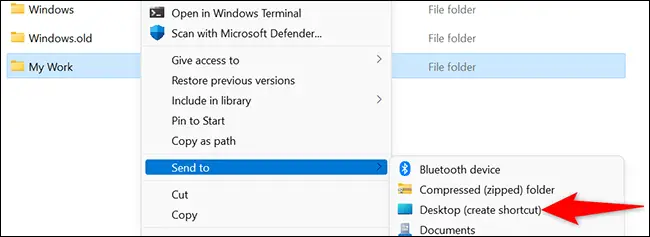
Als erstes müssen wir mit der rechten Maustaste auf den Ordner klicken und Weitere Optionen anzeigen> Senden an> Desktop (Verknüpfung erstellen) auswählen. Dadurch wird eine Verknüpfung für diesen Ordner auf Ihrem Desktop erstellt.
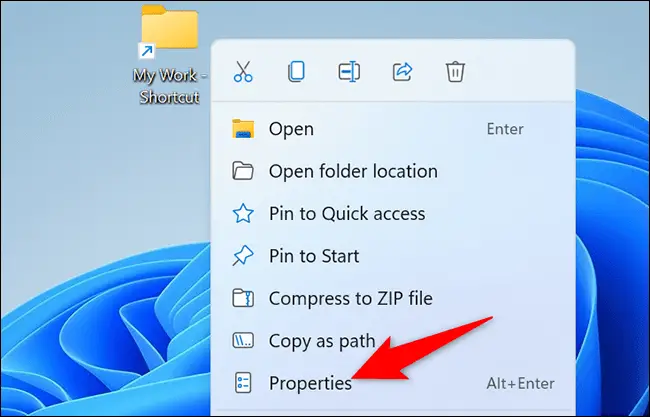
Jetzt müssen wir zu unserem Desktop gehen, wir können schnell darauf zugreifen, indem wir Windows + D drücken. Hier müssen wir nach der neu erstellten Verknüpfung suchen, mit der rechten Maustaste darauf klicken und “Eigenschaften” auswählen.
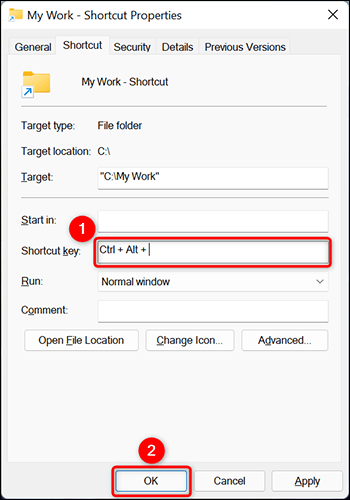
Als nächstes sehen wir, dass sich das Eigenschaftenfenster öffnet. Oben klicken wir auf die Registerkarte “Direktzugriff”. Hier müssen wir auf ” Direktzugriffstaste ” klicken und dann die Tastenkombination erstellen, die wir verwenden möchten, um den Ordner zu öffnen. Wenn wir fertig sind, müssen Sie nur noch auf “OK” klicken.
Im Grunde ist das alles, was wir tun müssen, um eine Verknüpfung zu einem bestimmten Ordner zu erstellen und danach eine Tastenkombination zu erstellen, um diesen Ordner in Sekundenschnelle öffnen zu können.
Auf diese einfache Weise können wir schnell auf die Ordner zugreifen, die wir am häufigsten verwenden. Wir können Strg + Alt + eine Nummer konfigurieren, wenn wir viele Ordner haben, können wir ihnen Nummern zuweisen: 1, 2, 3, 4, 5 usw. So können wir uns besser organisieren und produktiver sein.
Wenn Sie Fragen zum Konfigurieren einer Tastenkombination zum Öffnen eines Ordners in Windows haben, können Sie diese im Kommentarfeld hinterlassen, das Sie etwas weiter unten finden.